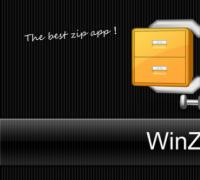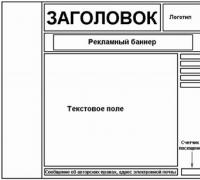Freemail ukr net почта вход. Проблемы при регистрации
Ukr.net - популярнейший украинский коммуникационный веб-портал, предоставляет возможность создания бесплатного почтового ящика. Согласно данным Alexa Company - почта Ukr.net входит в Топ-10 по посещаемости сайтов в Украине (на сервисе зарегистрировано уже более 9 млн. электронных ящиков). Почтовый сервис предоставляет пользователям создание почтового (E-mail) ящика FreeMail. Кроме создания электронной почты портал Ukr.net предоставляет множество различных интернет сервисов, это: новостная лента, справочник, видеохостинг (похожий на Vimeo), поиск работы и др.
Вход на почту Ukr.net - открывает простой и удобный интерфейс, доступный на трёх языках. Регистрация и настройка подобна регистрации в таких популярнейших сервисах как: Mail.ru, Hotmail и Gmail почта Гугл.
Регистрация и вход в сервис Ukr net
Для входа в почту Ukr.net вам необходимо зарегистрироваться и получить E-mail адрес. После прохождения регистрации на Freemail, пользователь получает виртуальную память e-Disk объёмом 4 Гб и уникальный ящик c окончанием @ukr.net.
Для того чтобы завести ящик этой службы, перейдите по адресу http://freemail.ukr.net и нажмите на кнопку “Регистрация” или получить электронный ящик. Вы попадёте на страницу с формой, которую нужно будет внимательно заполнить. После того как все поля будут запонены, нажмите “Продолжить работу во FREEMAIL” (для настройки и работы).
Настройка почты FreeMail
После прохождения регистрации вы стали обладателем многофункциональной и простой почты. В категории “Настройки” вам предоставляется возможность отладки и подстройки почтового сервиса “Укр.нет” под свои потребности.
общее количество писем, которое будет отображаться на вашей главной странице ящика; прикрепление автоматических подписей для созданных сообщений; почтовая служба Ukr.net позволяет входить в три разных языка интерфейса; отключение или включение предварительного показа, при оправке писем (после наведения мышью).
После того как все изменения будут внесены нужно нажать ссылку “Сохранить изменения”.
Изменение личной информации
выбор имени окончания домена вашего Mail адреса; перечисление ящиков, от которых будут возможна отправка сообщений с электронной службы FreeMail.ukr.net. Имя отправителя
Нажмите на кнопку “Изменить”, чтобы корректировать добавляемое имя к адресу отправителя. Почта Ukr.net позволяет отправку писем от адреса других почтовых ящиков. Это можно сделать, добавив и подтвердив E-mail адреса этих ящиков, от имени которых будут отправляться сообщения. Для этого нажмите на “Добавить новый e-mail адрес”, и в поле “Имя” впишите соответствующее имена, введите почтовый адрес другого ящика и нажмите “Добавить”. На вписанный e-mail будет отправлено письмо с ссылкой, переход по которой подтвердит владельца электронного ящика.
Ukr.net - крупный новостной портал в Украине. Всегда свежие последние новости во всех сферах политической, культурной и общественной жизни. Имеется бесплатный почтовый сервис Freemail.
Для просмотра последних новостей Украины, ближнего и дальнего зарубежья делаем вход на ukr.net.
Тем,у кого уже есть бесплатный почтовый ящик на укрнете для просмотра почты на укрнет осуществляем вход на фримейл. А для тех, кто его еще не имеет, для создания на укрнет делаем вход на укрнет, регистрируемся и создаем свою личную почту на feemail.
Пошаговая инструкция создания бесплатного почтового ящика на Укрнет в картинках ниже:
Переходим на Ukr.net и видим следующую картинку:
Заполняем ее: придумываем имя своего почтового ящика, пароль (желательно чтоб содержал буквы и цифры). Указываем свое имя, пол, резервный емейл (если есть) и мобильный телефон.
Мобильник указывать обязательно, так как на него приходит код активации своего бесплатного почтового ящика на укрнет, который Вам нужно будет ввести для подтверждения активации. Для этого жмем кнопку «ПОЛУЧИТЬ КОД». Затем нажимаем «ЗАРЕГИСТРИРОВАТЬ ЯЩИК»

|
Вот мы и создали с Вами бесплатный почтовый ящик на укрнет. Для того чтобы войти на почту на укрнет в левой колонке в верхней части вводим свой логин (имя почтового ящика, который создавали)и пароль.
Смотрите также :
Инструкция вход в почту укр нет https://yadi.sk/d/x35J4N_Y3Jv5CQ
"Яндекс" придумал, как обойти блокировку в Украине. ВКонтакте рассказал, как обойти блокировку в Украине.
Ru слил в Соцсети подробную инструкцию, как обойти блокировку в Украине. Как обойти блокировку в Украине Вконтакте.
Как обойти блокировку в Украине бесплатно и без СМС - тема для дорвеев.
Компания "Яндекс" придумала, как обойти блокировку в Украине. Электронная почта украины укр нет вход en tandil buen, электронная почта украины укр нет вход tandil buen, tandil buen.
Вход в почту укр нет · Автоэкспресс тверь доставка в аэропорт · Ищу службу по контракту мо в москве и в московской области.
Как создать email-адрес Yandex; Как создать почту Gmail; Регистрация в Mail.
Под катом информация как создать почту iCloud на iPhone/iPad и компьютерах Mac, и активировать учетную запись iCloud. Пошаговый видео урок о том как создать почту в гугле (почтовый ящик Gmail) всего за 5 минут.
Как создать почту в панели управления ISPmanager 5. ВКонтакте рассылает инструкцию, как обойти блокировку в Украине.
Яндекс уже придумал, как обойти блокировку в Украине.
Как создать почту с красивым адресом.
Мы прекрасно понимаем, что сервис UKR.NET не является каким-то супер-известным или супер-популярным, однако ничего плохого о нем тоже нельзя сказать.
Практика показывает что почтовый ящик E-mail в этой системе вполне адекватно и нормально работает, позволяет и получать и отправлять письма, и использовать почту для регистрации на других сайтах.
Почтовая часть сайта UKR.NET работает без сбоев и нареканий, а потому сервис подходит для создания второго альтернативного E-mail. Зачем это нужно?
Например, у вас уже есть официальный адрес электронной почты, который известен вашим друзьям, коллегам, знакомым. Если с помощью первого E-mail вы будете регистрироваться по всему Интернету, скорее всего, ваш ящик завалят спам-письмами и спам-сообщениями нежелательного плана.
Чем чаще вы используете свой основной электронный ящик при регистрации на сайтах и форумах, чем больше его адрес распространяется по Сети, тем больше нежелательных писем вам приходит от кого попало.
Именно поэтому стоит завести несколько адресов электронных ящиков, которые можно использовать для разных целей.
К примеру, через первый и основной E-mail вы могли бы вести переписку с друзьями и коллегами, с помощью второго – регистрироваться на форумах интересных тематик, с помощью третьего – заводить новые знакомства в Интернете и так далее. В эпоху развития СПАМ-технологий такой подход выглядит очень удобным.
Именно поэтому мы и предлагаем читателю завести альтернативный, дополнительный адрес электронной почты на UKR.NET, где дополнительно сможете получить бонус – свободного выделенного пространства на облачном диске для хранения своей информации в Интернете.
При этом никто также не запрещает пользоваться E-mail от UKR.NET как основным адресом почты. И это особенно актуально, если у вас пока еще нет ни одного своего ящика для электронной почты в Сети.
Как завести почтовый ящик (E-mail) на UKR.NET: пошагово
1. Для начала нужно перейти к странице регистрации по ссылке:
2. Начинаем заполнять пустые поля формы, следуя их заголовкам:
- Придумайте СВОБОДНОЕ имя почтового ящика (латинские буквы, цифры, символьные знаки);
- Придумайте пароль (там есть подсказки, следуйте им);
- Имя, Фамилия, Дата рождения, Пол, Имя отправителя в письмах, Номер мобильного телефона – здесь никаких вопросов быть не должно в принципе.
ВАЖНО : обязательно запишите свой придуманный адрес и пароль. Они понадобятся для входа в почтовый ящик. Выпишите их на листе бумаги, иначе забудете!
3. Когда вы укажете номер своего мобильного телефона, его нужно будет подтвердить, активировать. Делается это просто:
- указывайте свой номер телефона (полностью, целиком);
- ниже выбирайте способ активации (мобильный телефон);
- жмите «Получить код» по SMS на указанный номер телефона;
- получайте СМС с четырехзначным кодом подтверждения номера;
- вводите эти 4 цифры из SMS в появившемся поле;
- автоматически проходите авторизацию номера.

Примечание: авторизацию почтового ящика можно было бы провести и по адресу дополнительного E-mail. Если, к примеру, на UKR.NET вы создаете свой второй почтовый ящик, можете подтвердить его через первый E-mail, а можете и по мобильному телефону, как здесь описано. На ваш выбор.
4. В завершение остается лишь проставить флажок-галочку, что вы согласны с правилами системы и нажать на большую зеленую кнопку «Зарегистрировать ящик». Вот и все.

5. Если все удачно и успешно, вы сразу попадаете внутрь своего новенького электронного ящика.

Как видим, новый адрес E-mail будет состоять из:
- придуманного вами имени (на скриншоте это todid);
- указателя почтового сервиса (собачки @);
- адреса URL самого сайта (это UKR.NET).
Ваш полный новый адрес: ВАШЕ_ИМЯ@ukr.net
ВАЖНО : ВАШЕ_ИМЯ – это ваш логин, ваш псевдоним, ваше имя в системе, которое вы указали на шаге №2 данной инструкции (в самом первом поле). Именно это ваше имя вы и будете использовать в качестве логина для входа в почту! Ну, а пароль – тот, что вы сами придумали при регистрации.
Приятный бонус – облачное хранилище
Если вы авторизуетесь в почтовом сервисе (войдете в свой почтовый ящик) и проследуете по ссылке в самом низу сервиса «eDisk», вы получите доступ к свободным 4 Гигабайтам памяти в Интернете на сервисе EDISK.UKR.NET, где вы можете хранить любые свои файлы.


Внутри сервиса EDISK.UKR.NET все более-менее понятно. Сюда можно прямо загружать файлы из компьютера или создавать отдельные папки для ваших файлов. Все просто и удобно.
Для входа в ДИСК нужно использовать те же самые логин и пароль, что вы указывали при регистрации в почтовой системе.
Отдельно выделим прямой адрес DISC сервиса: http://edisk.ukr.net/
Таким образом, вы только что создали второй альтернативный E-mail и даже получили в подарок 4 Гигабайта свободного дискового пространства памяти в Интернете! Поздравляем.
Если Вам не подошли другие почтовые системы, предлагаем Вашему вниманию - почту на ukr.net. Плюсами этой системы - является интерфейс, Вы сможете увидеть, что он очень простой, не навязчивый, без всякой рекламы и баннеров. Так же следует сказать, что это украинский портал.
Как создать почтовый ящик на ukr.net?
Процесс создания ящика не займет у Вас больше 10 минут, все просто и понятно. Начнем!
1. Переходим на сайт freemail.ukr.net.
2. В окошке входа в почту нажимаем кнопку «Регистрация». Затем перед нами открывается регистрационная форма.
3. Разберемся по порядку с каждым пунктом формы.

Пункт №1. В самом начале нужно подобрать название для почтового ящика. Придумываем логин и вписываем его в строку. Нажимаем «Проверить», и смотрим, есть ли в базе данных такой же логин. Если совпадений не обнаружено, продолжаем заполнять форму, если же будет совпадение - изменяем логин (меняем буквы, добавляем цифры).
Пункт №2. Вводим пароль для нашей страницы.
Пункт №3. Повторяем пароль, тем самым подтверждаем правильности ввода.
Пункт №4. В строке «Имя и фамилия» вводим свои данные.
Пункт №5. «Ваш пол» - указываем пол.
Пункт №6 . Теперь указываем дату рождения.
Пункт №7. В строку «Альтернативный e-mail» - вводим название нашего почтового ящика другого сервиса, если таковой иметься, это не обязательно. В строке «Мобильный телефон» указываем свой номер.
Пункт №8. Вводим код, изображенный на картинке, такая проверка нужна, чтобы защитить сайт от регистраций совершенных компьютерами (ботами). Если на картинке ничего не понятно, нажимаем по надписи справа «Обновить картинку».
4. Нажимаем «Регистрация» и почтовый ящик готов!
ВИДЕО. Как зарегистрироваться на ukr.net?